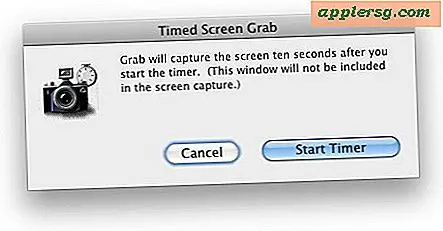So stellen Sie einen verlorenen Posteingang in Outlook wieder her
Ihr Outlook-E-Mail-Posteingang enthält alle Ihre E-Mails und Kontakte, die in der Client-Software verwendet werden. Wenn Sie den Posteingang versehentlich löschen oder beschädigt sind, müssen Sie ihn aus einem Backup wiederherstellen. Erstellen Sie ein Backup, um sicherzustellen, dass Sie keine Daten einschließlich E-Mail-Nachrichten verlieren. Outlook verfügt über einen Importassistenten, mit dem Sie einen verlorenen Outlook-Posteingang wiederherstellen und Ihre verlorenen E-Mail-Nachrichten und Kontaktadressen importieren können.
Schritt 1
Öffnen Sie Microsoft Outlook. Klicken Sie oben in Ihrem Fenster auf den Menüpunkt "Datei" und wählen Sie "Importieren und Exportieren". Dies öffnet den Importassistenten.
Schritt 2
Wählen Sie "Aus einem anderen Programm oder einer anderen Datei importieren" und klicken Sie auf die Schaltfläche "Weiter". Wählen Sie "Persönliche Ordnerdatei (.pst)" und klicken Sie auf "Weiter".
Wählen Sie ein Verzeichnis zum Speichern Ihres Outlook-Posteingangs aus. Wählen Sie "Keine doppelten Elemente importieren" und klicken Sie auf die Schaltfläche "Weiter". Der Posteingang wird in Ihren Outlook-Client importiert. Klicken Sie im letzten Fenster auf die Schaltfläche "Fertig stellen", um die Einstellungen abzuschließen.